Як додати програму на LG Smart TV? 5 кращих способів
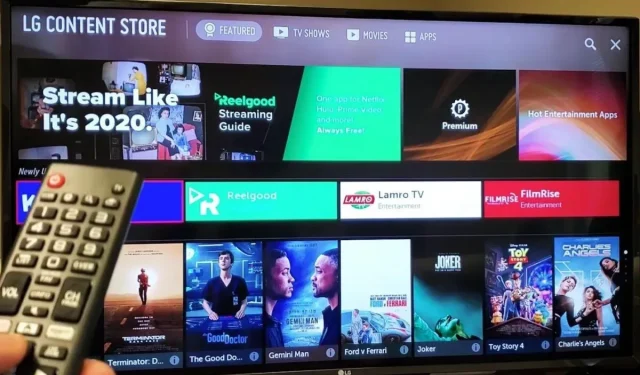
З LG Smart TV ви можете легко отримати доступ до свого улюбленого контенту на будь-якій платформі, включаючи YouTube, Amazon Prime Video, Hulu, Netflix або Disney Plus. Від новин і спорту до фільмів і лайфстайл-шоу, ви маєте повний контроль над телевізійними розвагами. Завдяки таким функціям, як Magic Remote, Magic Mobile Connection і Magic Zoom, ця остання версія платформи LG Smart TV проста у використанні.
Однак багатьом важко додати певні програми до інтерфейсу LG Smart TV. Тут ми розглянемо, як додати програму до смарт-телевізора LG за допомогою потужної медіаплатформи webOS, яка сумісна з програмним забезпеченням нового покоління 4K Ultra HD, а також із фільмами та телепередачами з розширеним динамічним діапазоном (HDR). шоу.
Також продовжуйте читати, щоб дізнатися, як транслювати бажану програму на LG Smart TV, навіть якщо вона недоступна в LG Content Store.
Що таке LG WebOS?
webOS — це багатозадачна операційна система для інтелектуальних пристроїв, таких як смарт-телевізори, на основі ядра Linux. Він також був розгорнутий як мобільна операційна система для смартфонів і планшетів.
Спочатку розроблена компанією Palm, Inc. (пізніше придбана компанією Hewlett-Packard), HP випустила платформу з відкритим вихідним кодом, що призвело до назви «Open webOS».
Після продажу компанії LG Electronics операційна система була перероблена як інноваційна телевізійна операційна система, розроблена спеціально для телевізорів LG, яка стала наступником операційної системи LG Netcast.
У січні 2014 року Qualcomm оголосила про придбання патентів на технології HP, включаючи всі патенти на webOS і Palm.
Кілька пристроїв включали різні версії webOS з моменту її створення в 2009 році, включаючи смартфони Pre, Pixi і Veer, планшет TouchPad, телевізори LG Smart TV (з 2014 року) і барвисті проектори LG Smart Refrigerator, які були представлені в 2017 році.
Смарт-телевізори LG із ОС WebOS без зусиль дадуть вам те, що ви хочете, коли забажаєте. Усі останні новини, спорт, розваги та інше у вас під рукою.
Як додати програму до LG Smart TV із LG Content Store
LG Content Store — це універсальний магазин для багатьох преміум-контенту та програм. Якщо ваш LG Smart TV підключено до Інтернету, все, що вам потрібно зробити, щоб відвідати LG Content Store, це натиснути відповідне посилання.
- Ви можете повернутися додому, натиснувши кнопку Home на пульті.
- Потім перейдіть до меню телевізора та виберіть яскраво-червоний пункт LG Content Store зі спадного меню.
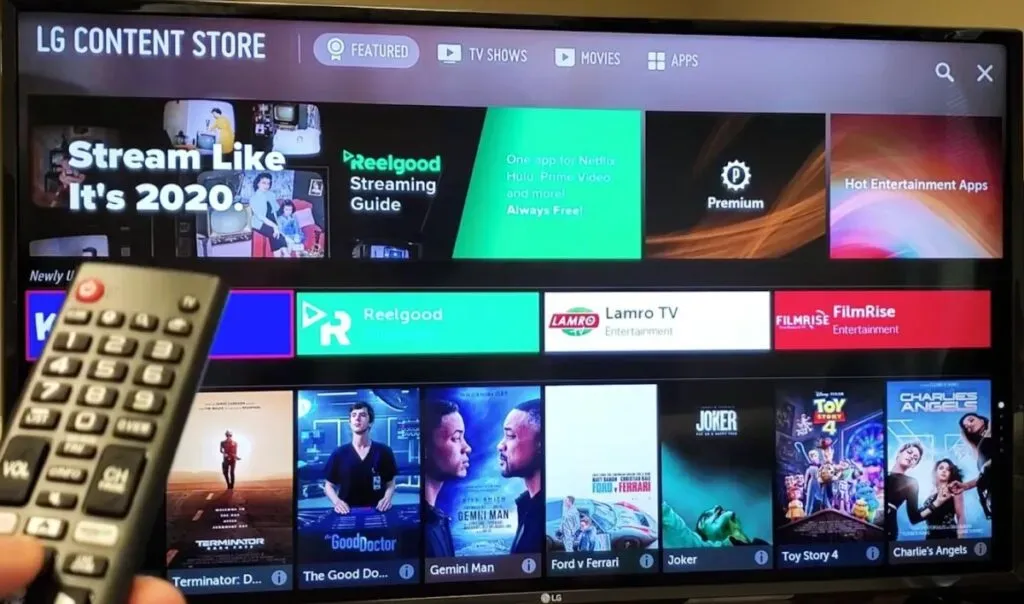
- Нарешті, ви можете знайти та завантажити потрібну програму, натиснувши кнопку «Встановити».
- Після завантаження запустіть програму, щоб установити її.
- Тепер поверніться на головний екран і запустіть його, щоб насолодитися вмістом.
Чи можна встановити сторонні програми на LG Smart TV?
Якщо програма, яку ви бажаєте, доступна в LG Content Store, ви повинні відвідати LG Content Store. Однак ви не зможете завантажити програму стороннього розробника з невідомого джерела. Web OS або Netcast працює на смарт-телевізорах LG і тому не дозволяє завантажувати програмне забезпечення з ненадійних сторонніх джерел.
Однак смарт-телевізори LG підтримують передачу стороннього контенту через сторонні пристрої розширення, такі як Firestick, Chromecast, AppleTV і Roku. Ви можете транслювати контент сторонніх розробників з різних моделей телевізорів LG, зокрема LG OLED, LG Nano Cell і LG UHD TV.
Операційна система LG може керувати, отримувати доступ і переглядати вміст в Інтернеті через підключення до Інтернету, але лише якщо вміст отримано через LG App Store, який наразі недоступний.
Як транслювати програми сторонніх розробників на LG Smart TV
Найновіші смарт-телевізори LG містять вбудовану функцію ScreenShare, яка дозволяє транслювати скрінкасти з будь-якого пристрою Android або комп’ютера. Однак SmartShare недоступний на пристроях iOS. Щоб налаштувати екран, виконайте такі дії:
- Переконайтеся, що ваш пристрій під’єднано до тієї ж мережі, що й телевізор.
- Потім, вибравши піктограму меню на LG Smart TV, знайдіть програму SmartShare на LG Smart TV.
- Запустіть програму ScreenShare на телевізорі та натисніть кнопку режиму прослуховування, щоб увімкнути режим прослуховування.
- Виберіть піктограму «Налаштування» на головному екрані, щоб отримати доступ до меню «Налаштування» на своєму пристрої Android.
- Потім перейдіть до значка Screen Mirroring і торкніться його, щоб зробити його активним.
- Зі спадного меню виберіть, який із доступних списків медіафайлів ви бажаєте відтворити.
- Ваш телефон просканує та виявить вашу телевізійну систему.
- Щоб підключити телевізор, виберіть його у спадному меню.
- Коли обидва пристрої підключено, ви зможете переглядати екран свого телефону на екрані смарт-телевізора LG.
2. Google Chromecast
Ви можете використовувати Google Chromecast у поєднанні з апаратним забезпеченням для відображення вмісту на екрані LG Smart TV. За допомогою Google Chromecast ви можете транслювати розваги з різних платформ, включаючи Netflix, Google Play Store, YouTube та інші популярні програми.
Дотримуйтесь цих інструкцій, щоб під’єднати смарт-телевізор LG до Chromecast і запустити його:
- Візьміть свій гаджет Chromecast і підключіть його до порту HDMI на телевізорі.
- Тепер постійно натискайте кнопку живлення на телевізорі та кнопку введення на пульті дистанційного керування, доки на екрані телевізора не з’явиться логотип Chromecast.
- Якщо ви під’єднуєте Chromecast до комп’ютера чи мобільного пристрою, перейдіть у магазин Google Play і завантажте програму Chromecast.
- Після завершення встановлення натисніть кнопку «Почати», і вам буде запропоновано ввійти за допомогою бажаного облікового запису Google.
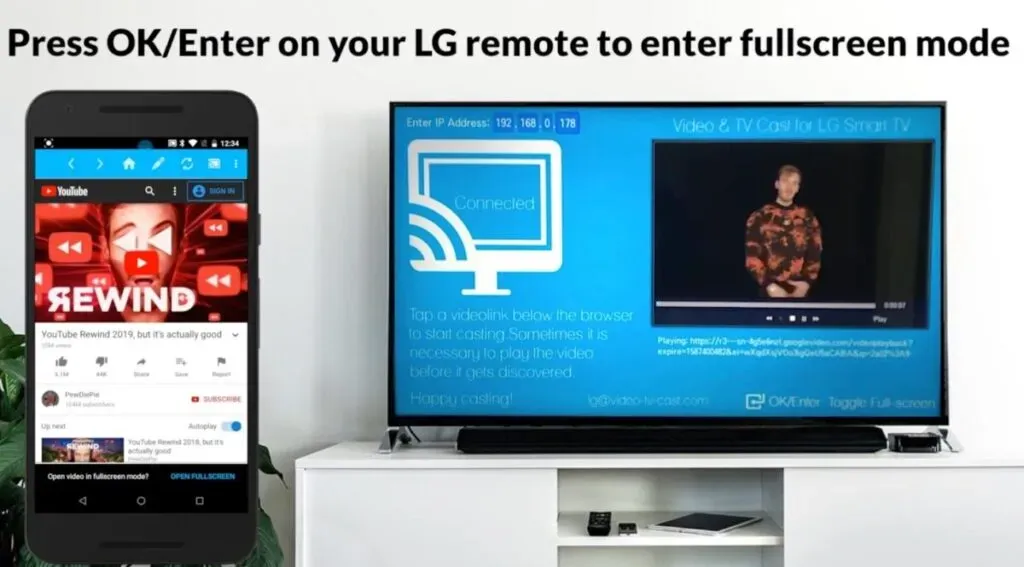
- Виберіть символ Нові пристрої, натиснувши кнопку Пуск.
- Програма Chromecast розпізнає новий пристрій. Коли на екрані з’явиться піктограма «Побачено», натисніть її.
- Коли код буде доставлено на ваш смарт-телевізор LG, натисніть «Так», щоб продовжити процес.
- Вам буде запропоновано ввести назву пристрою Chromecast, який ви використовуєте.
- Після введення імені натисніть кнопку «Продовжити», щоб надіслати скрінкаст на свій телевізор.
- Переконайтеся, що ваші пристрої підключено до однієї мережі, щоб використовувати Google Chromecast.
3. Amazon Fire Stick
Amazon Fire Stick — чудовий спосіб інсталювати програми сторонніх розробників на смарт-телевізор LG. Якщо ви вперше використовуєте Fire Stick, ось короткий посібник із навігації системою меню.
Ви можете отримати доступ до екрана налаштування Fire Stick, натиснувши кнопку Play.

- Під час реєстрації вам буде запропоновано вибрати бажану мову.
- Коли ви натиснете «ОК», Fire Stick почне шукати доступне підключення до мережі. Щоб підключитися, спочатку потрібно ввести ім’я користувача та пароль для своєї мережі Wi-Fi.
- Інструкції зі встановлення будуть представлені вам на моніторі комп’ютера. Щоб зареєструватися, дотримуйтесь їхніх прикладів.
Після завершення процесу реєстрації ви зможете використовувати Fire Stick для встановлення програм, які зараз недоступні в магазині вмісту LG. Нижче наведено кроки для використання Fire Stick:
- Спочатку під’єднайте Fire Stick до LG Smart TV за допомогою з’єднання HDMI, дотримуючись інструкцій.
- Потім підключіть адаптер живлення до електричної розетки.
- Використовуйте пульт дистанційного керування, щоб увімкнути телевізор.
- Увімкніть Amazon Fire Stick після ввімкнення телевізора, вибравши його в меню введення після ввімкнення телевізора.
- Переконайтеся, що всі ваші гаджети підключені до Wi-Fi.
- Потім запустіть свій улюблений веб-браузер за допомогою Fire Stick і знайдіть програму, яку хочете завантажити.
- Після завантаження файлу APK можна встановити програму.
Як додати до LG Smart TV програми, доступні лише в інших країнах?
Незважаючи на те, що LG є міжнародною корпорацією, деякі програми часто не підтримуються в деяких регіонах. Якщо ви хочете отримати до них доступ, ви можете легко це зробити, модифікувавши свій телевізор. Для цього виконайте такі дії:
- Щоб отримати доступ до меню «Налаштування», натисніть кнопку «Меню» на пульті дистанційного керування телевізора.
- Потім виберіть піктограму «Налаштування», а потім виберіть опцію «Усі налаштування».
- Телевізор надасть вам кілька варіантів; виберіть Загальні, щоб почати.
- Виберіть символ країни служби LG у спадному меню після натискання піктограми «Місцезнаходження».
- Введіть країну, з якої ви хочете отримувати заявки, і натисніть OK.
- Під час першої зміни мови на телевізорі LG Smart TV пристрій автоматично перезавантажиться.
- Коли телевізор увімкнеться, перейдіть до меню налаштувань і виберіть одну з уже встановлених програм. Швидше за все, ви знайдете нові програми, які були недоступні в попередніх налаштуваннях країни.
Як видалити програми на LG Smart TV
Щоб видалити програму, виконайте такі дії:
- Щоб отримати доступ до всіх встановлених програм, натисніть кнопку меню на пульті дистанційного керування.
- Позначте всі програми, від яких ви хочете позбутися.
- У цей момент натисніть праву та ліву кнопки на пульті дистанційного керування.
- Усі програми будуть виділені на екрані, коли ви натиснете символ X.
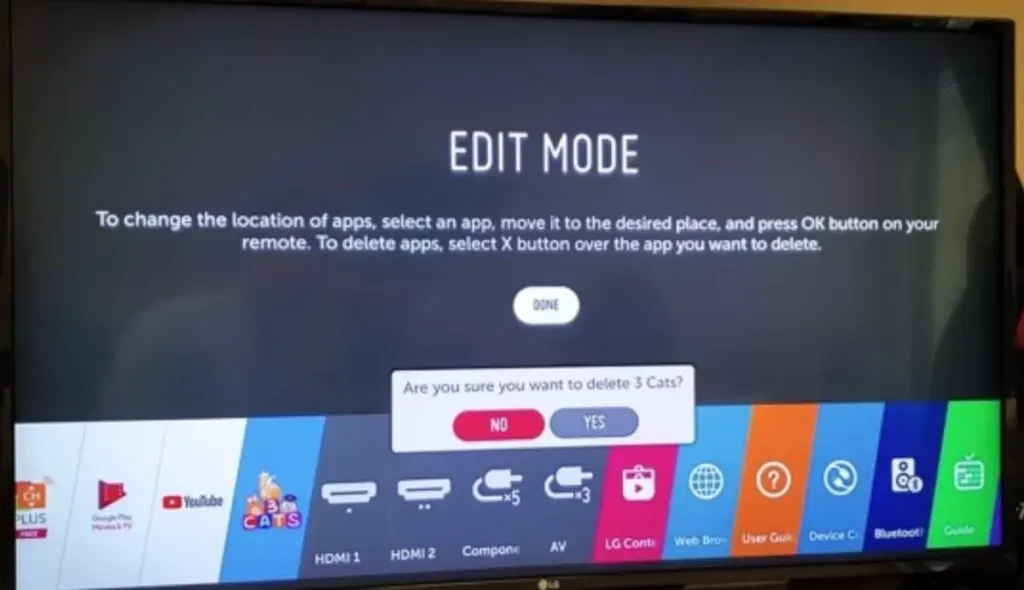
- Виберіть програму, яку потрібно видалити зі свого пристрою. Сповіщення про підтвердження з’явиться у вигляді спливаючого вікна.
Висновок
Отримайте всі ваші улюблені потокові канали під час перегляду улюбленого Інтернет-контенту в списку телеканалів із зручним посібником на екрані для швидкої та легкої навігації. LG Content Store — чудове місце, де можна знайти улюблені програми.
Однак, якщо програма недоступна, ви можете скористатися іншими методами, такими як Fire Stick, Google Chromecast і LG Smart Share. Встановлення програм сторонніх розробників дозволить отримати максимальну віддачу від LG Smart TV. Переконайтеся, що ваш телевізор і сторонні пристрої підключені до однієї мережі Wi-Fi, щоб насолоджуватися переглядом.
FAQ
Як додати програму HBO Max на LG Smart TV?
Усі телевізори LG із додатком HBO Max сумісні, а процедури встановлення та налаштування прості. Якщо ви ще не встановили цю програму, ви можете отримати її з LG Content Store. Перейдіть до піктограми пошуку в LG Content Store і введіть HBO Max, щоб завантажити та запустити.
Чи є у телевізорів LG магазин Google Play?
Телевізори LG не мають доступу до Google Play Store, але вони мають доступ до LG Content Store, де можна завантажити улюблені програми.
Чому мій LG Content Center не працює?
Слабке або ненадійне підключення до Інтернету є однією з основних причин, чому LG Content Store не може працювати ефективно. Крім того, ваш Інтернет-маршрутизатор може обмежувати та забороняти певні служби, наприклад ваш магазин вмісту. Вам також може знадобитися оновити мікропрограму.
Як дозволити встановлення програм із невідомих джерел на LG Smart TV?
Перейдіть до меню «Налаштування» на головному екрані. У спадному меню виберіть Програми та сповіщення. Натисніть «Спеціальний доступ» у спадному меню. Тепер виберіть «Встановити невідомі програми», вибравши їх у спадному меню. Виберіть форму програми, у яку ви встановлюєте файл APK. Тепер змініть опцію «Дозволити з цього джерела» з «Вимкнено» на «Увімкнено», щоб скористатися цією функцією.



Залишити відповідь